Para recordar :
- Utilice Markdown para dar formato al texto en Discord: negrita con **, cursiva con * o _, subrayado con __, tachado con ~~ y oculto con ||.
- Escribir en color utilizando varios lenguajes de programación: rojo con
difnaranja conbrazoverde, turquesa, azul y gris con configuraciones específicas endif,py,apacheypython. - Opciones avanzadas que incluyen mezclas de estilos, bloques de códigos, recuadro amarillo para menciones y respuestas, y ampliación de caracteres con #.
Discord, una aplicación de mensajería instantánea utilizada desde hace tiempo por jugadores y desarrolladores, sirve ahora a mucha gente para enviar mensajes o imágenes en formato jpg. ¿Quieres añadir un poco de vida a tus conversaciones de texto diarias sobre diferentes juegos y códigos en Discord?
Por suerte para ti, Discord utiliza Markdown, un sencillo sistema de formato de texto sin formato para resaltar cada una de tus frases. Pero, ¿cómo hacerlo? En este artículo te mostraré cómo utilizar Markdown y codificar por colores tus frases para resaltarlas en Discord en tan sólo unos pasos.
Para probar comandos o hacer preguntas :
✒️Rejoindre el Discord Alucare.fr✒️
¿Cómo poner texto en cursiva/poner en cursiva una palabra en Discord?
Nota: Para no bombardearte con varias capturas de pantalla, ¡sólo voy a hacer una captura de pantalla (imagen en jpg) por categoría! No te preocupes, ¡no notarás la diferencia!
Para poner el texto en cursiva / :
- Debe utilizar
*Donde_a ambos lados del texto (izquierda y derecha).
Ejemplo : *cursiva*, _cursiva_, normal
¿Cómo pongo el texto en negrita / pongo una palabra en negrita en Discord?
Para poner el texto en negrita (para resaltarlo) / / / /.
- debe utilizar
**a ambos lados del texto.
Ejemplo : **Negrita**, No gorda
¿Cómo subrayar texto/subrayar una palabra en Discord?
Para subrayar texto,
- debe utilizar
__a ambos lados del texto.
Ejemplo : __Subrayado__, No subrayado
¿Cómo escribo en color (fondo de color)?
De hecho, los colores, es aquí una sección por derecho propio, porque todos los colores se hacen de manera diferente. Aquí hay un resumen de los colores con la sintaxis entre paréntesis:
- Rojo : Dif (-…) ; css([…]); c(#…); pitón (@…);
- Naranja : arreglar; apache (sin guiones);
- Verde : diferencia (+…); css(”…);
- Turquesa: intento("…); json(”…);
- Azul : ini([…]); css(….); apache (<…);
- Gris : apache (#…); pitón (#…);
A continuación se explica la forma más sencilla de utilizar cada color. Si quieres buscar más colores, no dudes en echar un vistazo al sitio del gestor de lenguajes de programación utilizado por Discord. Si encuentras algún color nuevo o una forma más sencilla, ¡no dudes en añadirlo en los comentarios!
Color de texto rojo en discordia
El lenguaje "diff" fue elegido para el rojo gracias a su simplicidad, y al hecho de que no se ve extraño al comienzo de un texto para poner un guión...
Para usarlo, es:
```diferencia
- de texto
- y un guión en cada línea
```
He aquí el resultado:
Color de texto naranja en discordia
Se ha elegido el lenguaje "brazo" para el color naranja por su sencillez: basta con escribir y espaciar por : _
Para utilizarlo en esta fase, escriba :
``brazo
du_texte
más_texto
```
Y da:

Pulsa Intro para enviar tu mensaje.
Color de texto verde en discordia
El lenguaje "diferencial" fue elegido para el verde gracias a su sencillez, y al hecho de que no se ve raro al principio de un texto para poner un plus...
Para usarlo, es:
```diferencia
+ texto
+ y un más en cada línea
```
Y da:
Color de texto turquesa en discordia
Para que tus textos aparezcan en turquesa, utiliza el lenguaje "py". Para utilizarlo, he aquí la fórmula:
``py
"texto infinito...
y aquí otra vez".
```
Y aquí está el resultado:
Color de texto azul en discordia
Apache fue elegido aquí, porque el css es discreto, ¡pero no puedes usar espacios!
Para usarlo:
```apache
<du texte
aquí también
```
que dan:
Color de texto en gris en discordia
Python fue elegido aquí porque conozco Python y sé que funciona bien.
Para usarlo es:
```pitón
Texto #
# más texto
```
que dan:
¿Cómo hago un spoiler en discordia (ocultar una palabra)?
Hacer un spoiler en discordia:
- Sólo tiene que poner
||a ambos lados del texto.
Ex : ||¡Estoy escondido!|| Yo no...
- También es posible marcar las imágenes como spoilers. Para ello, basta con marcar la casilla situada a la izquierda de la imagen que desea importar:
La imagen aparece haciendo clic en el spoiler.
¿Cómo tachar texto/tachar una palabra en Discord?
Tachar texto :
- debe utilizar
~~a ambos lados del texto.
Ejemplo : ~~Tachado~~, No tachado
A continuación, las mezclas!
Y sí, con Discord, puedes hacer mezclas, es decir, un texto en negrita y subrayado, Donde cursiva y tachado. O incluso, si eres valiente, un ¡Texto en negrita, cursiva, subrayado, tachado y spoiler! (no se puede hacer spoiler aquí…) con ||___***~~¡el total!~~***___||.
A continuación, los bloques de código en Discord :
Hay 2 formas de crear un bloque de código:
- En línea con
texto antes, `código`, texto después - En su conjunto, con
texto antes, ```código```, texto después
Para compartir código, es recomendable usar la técnica 2, la técnica 1 se usa con mayor frecuencia para resaltar texto, o para compartir un comando, una función, etc.
Otros :
Caja amarilla en discordia: ¿Ves a veces un recuadro amarillo alrededor de ciertos mensajes? Entonces es normal. Significa que alguien te ha etiquetado o ha respondido a uno de tus mensajes.
Cómo escribir con letra grande en Discord Para escribir en caracteres grandes en el Discord, añada un #seguido de un espacio y, a continuación, envía tu texto.
Así es como se ve:
Uso de html y markdown para cambiar los colores en Discord
Cuando envías un mensaje Discord, puedes utilizar el método de formato basado en Markdown para resaltar determinadas partes del texto. Si además quieres compartir una captura de pantalla de un juego, pulsa Ctrl + Mayús + S para hacer una captura de pantalla en formato JPG y, a continuación, sube la imagen al mensaje.
Usted puede también utilizar un bot para ejecutar juegos o codificar en salas de chat. Sólo tienes que seguir las instrucciones del bot para empezar a jugar e interactuar con otros miembros del servidor. Discord ofrece un gran flexibilidad para compartir contenidos interactivos y atractivos con su comunidad.
Para escribir en color sobre el gato Discord, puedes utilizar markdown, si estás familiarizado con las etiquetas HTML. Estos son los pasos a seguir:
- Pulsa Ctrl + Mayús + I para abrir el generador de colores HTML, que es un método sencillo.
- En la página del generador, haz clic en el campo "Fondo" y elige el color que desees.
- Debajo del campo "Fondo", escriba su frase o texto.
- Pulse el botón "Generar" para obtener el código HTML correspondiente al color elegido.
- De vuelta en Discord, en el chat del servidor, escribe tu texto entre dos hashtags (##) y añade el código HTML generado después de los dos hashtags.
- Haz clic en "Enviar" para que tu texto aparezca en color en el chat.
Cambiar el aspecto de Discord: ¿Cómo lo hago?
Para cambiar el tema en la aplicación Discord, proceda del siguiente modo:
- Todo lo que tiene que hacer es haga clic en la rueda dentada Configuración del usuario y, a continuación, seleccione "Apariencia" en el menú de la izquierda.
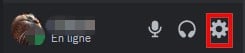
- Hay diferentes combinaciones de ajustes que puedes hacer. Desplácese hacia abajo hasta encontrar Apariencia.
- Arriba, tienes tres opciones para seleccionar tu tema: Oscuro, claro y sincronizado con el ordenador.
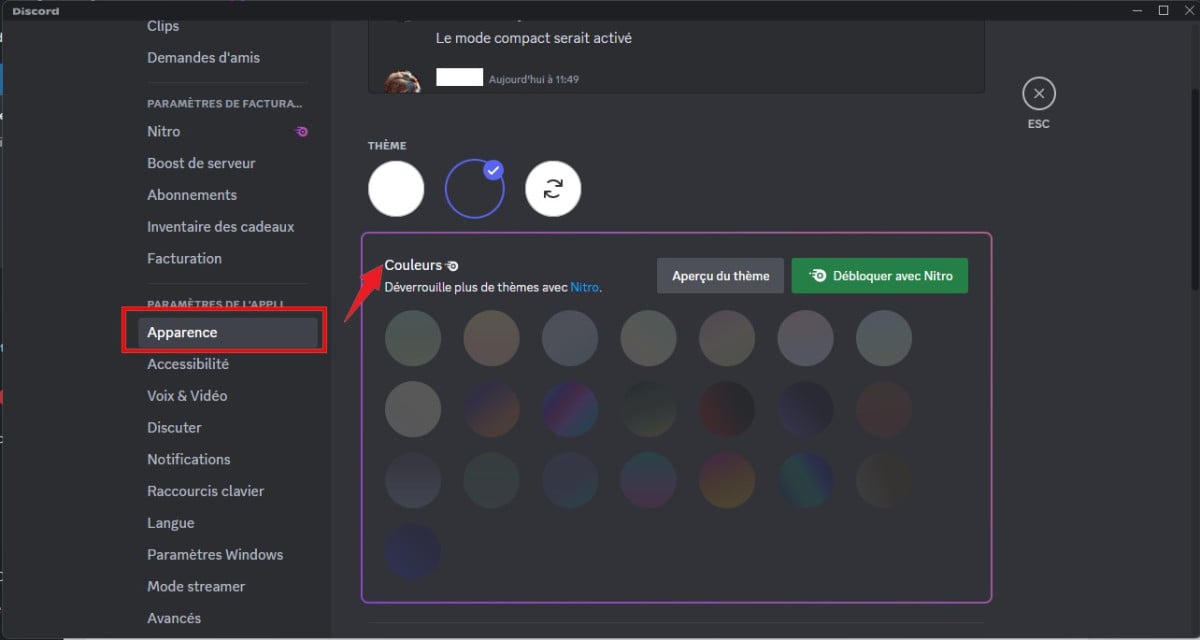
- El tema oscuro : da a la interfaz de la aplicación el color gris oscuro/antracita con el blanco como color de texto por defecto.
- la Tema Clair blanco: da a la interfaz un tinte blanco con gris oscuro como color de texto por defecto.
- Para dispositivos móviles iOS, es posible sincronizar la apariencia de su aplicación Discord con los ajustes de apariencia de su dispositivo, ya sea con el ordenador o automáticamente.
¡Y ahí lo tienes!
Ahora te has convertido en un profesional de Markdown en Discord y podrás impresionar a todo el mundo con tus nuevos conocimientos. También puedes intercambiar documentos de texto e imágenes (.txt, .jpg). Si tienes algún problema, no dudes en dejar un comentario o unirte a nosotros en nuestro Discord !
Ahora ya sabes:
- Escriba en color en Discord
- Escribir en cursiva en discordia
- Escriba en negrita en Discord
- Hacer un spoiler en Discord
- Texto subrayado y tachado en Discord
En el sitio web de esta aplicación hay una serie de artículos que le servirán de guía. Haga clic en el artículo que le interese y siga paso a paso las instrucciones de la página que se abra. Estás acostumbrado a enviar imágenes JPG y a utilizar un bot en Discord?











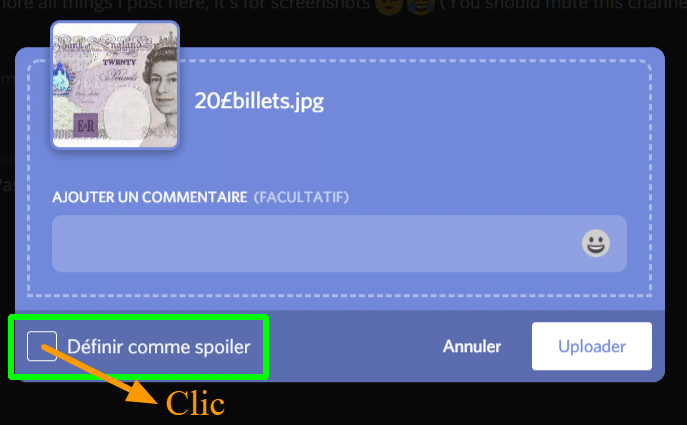
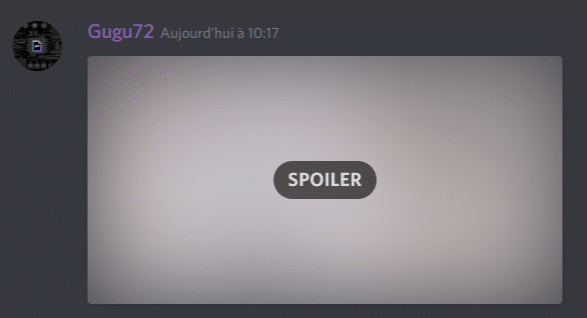









Gracias !
no entiendo como hacer tfou zbi
Los invito a leer 🙂 esta todo bien explicado 🙂
Ya deberías saber escribir y leer correctamente antes de empezar a hacer algo así...
No diré nada aparte de aprobar el mensaje 🙂 reducción de discordia debe entender ^^
Buenos días Buenas tardes
Es normal que tenga que poner una flecha como esta "<" para poder escribir en azul porque si no pongo la flecha se escribe en amarillo
gracias por su respuesta
Sí 🙂 la reducción de discord es un poco caprichosa, realmente tienes que hacer lo que se dice 🙂
hola azul
turquesa no funciona es esto normal?
Si tienes que hacer:
“`bash
"
"`
Dime si te ayudó 🙂
¡Oye!
Gracias, es realmente genial, tengo una pregunta, ¿es posible combinar negrita + color? Para hacer un título, por ejemplo, resaltado
Desafortunadamente, no lo creo, siempre puedes intentarlo, pero como estarás entre "no tomará la grasa 🙂)
Hola,
Sí, es posible, solo haga su pedido en negrita (** **) antes y después de su pedido en color.
Por ejemplo :
**
“`HTTP
TU TEXTO AQUI
"`
**
Listo
Gracias 😉
¿Hay alguna forma de ocultar los parámetros que definen los colores? me gusta escribir en rojo, por ejemplo, debe mostrar el - delante de diff para la sintaxis, pero no quiero que vea el guión, solo el mensaje en rojo
no, desafortunadamente no puedes, para el descuento tienes que dejar algo de información (es como si estuvieras haciendo un código)
Hola,
Es posible hacerlo pero con solo 3 colores que yo sepa. Verde (raro), Cyan (turquesa) y naranja.
😉
Hola, tu artículo me ayudó mucho, muchas gracias. Dime, ¿sabrías cómo ir a la línea en Discord? Gracias de antemano
Hola, haces SHIFT + enter 🙂
(SHIFT + enter si no sabe Shift ^^)
eso es realmente genial gracias!
No te preocupes 🙂
Buenos días a todos
Puede que esté haciendo una pregunta estúpida, pero ¿podemos hacerlo por teléfono? O es solo para pc?
Porque personalmente no puedo hacerlo por teléfono, seguro que lo estoy haciendo mal
Gracias por tu respuesta ^^
Estaba hablando de los colores que olvidé especificar.
En el teléfono debe ser exactamente igual, si quieres probar envíame un MP de discord y probaré yendo al móvil. Pero no vivo pq de PC no pudimos hacerlo 🙂 (ojo con el espacio y todo)
¿Cómo escribir en varios colores como la foto?
https://imgur.com/IUhYmLe
Hola, para el segundo párrafo hizo esto.
“`dif
+Nota:
- el texto
"`
😉
Fin no puedo ponerlo en comentario pero haces la diferencia como en el articulo, el + da verde y el - da rojo
Hola,
¿Hay alguna manera de escribir en color en un teléfono inteligente?
Creo que debería poder hacer las líneas de comando directamente a través de su teléfono inteligente (no lo he probado), pero cuando las hago en la PC, funciona y cuando me pongo en un teléfono inteligente no hay color ;(
En el teléfono, creo que puede deberse a cómo discord lo codificó y, de repente, no estoy seguro 😉 (tal vez no sea lo mismo) Nunca estoy en tal ^^
¿No hay forma de ver los colores en el teléfono por casualidad?
no lo creo 🙁
Gracias mtn js cómo ocultar el texto 🙂
No te preocupes, el propósito de la página es ayudarte con la discordia, ¡así que es genial!
Hola Hola, recientemente Discord hizo una actualización, cambió bastante en términos de bloques de color.
en fix estamos más en amarillo-naranja pero en azul pálido
Y de todas formas gracias por tu sitio me ayudo mucho y vuelvo a el cuando tengo dudas
DE ACUERDO
Es guay